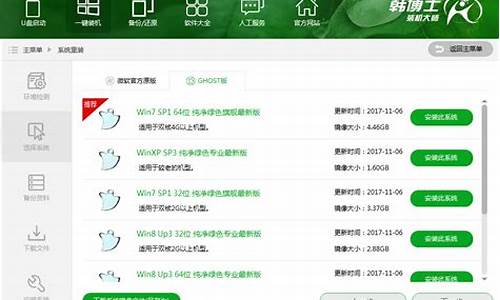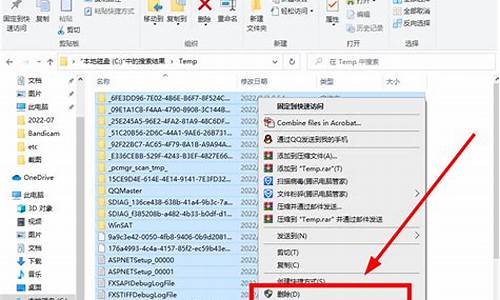电脑系统恢复不了启动不起来-电脑系统恢复恢复不了
1.为什么我的电脑无法系统还原?
2.电脑怎么恢复系统还原不了
为什么我的电脑无法系统还原?

系统还原一个至关重要的要求是之前创建了还原点。没有还原点无法还原。
创建系统还原点也就是建立一个还原位置,系统出现问题后,就可以把系统还原到创建还原点时的状态了。点击"开始"/"程序"/"附件"/"系统工具"/系统还原命令,打开系统还原向导,选择"创建一个还原点",然后点击"下一步"按钮,在还原点描述中填入还原点名(当然也可以用默认的日期作为名称),单击"创建"按钮即完成了还原点的创建。
还原系统的方法
一、创建系统还原点
创建系统还原点也就是建立一个还原位置,系统出现问题后,就可以把系统还原到创建还原点时的状态了。点击"开始"/"程序"/"附件"/"系统工具"/系统还原命令,打开系统还原向导,选择"创建一个还原点",然后点击"下一步"按钮,在还原点描述中填入还原点名(当然也可以用默认的日期作为名称),单击"创建"按钮即完成了还原点的创建。
小技巧:
快速启动系统还原
进入C:\WINDOWS\system32\Restore目录,右键单击rstrui文件(这就是系统还原的后台程序),选择"发送到→桌面快捷方式",以后只须双击该快捷方式便可快速启动系统还原。在命令行提示符或"运行"框中输入"rstrui"后回车,也可以达到同样的效果。
二、还原点还系统"健康"
当电脑由于各种原因出现异常错误或故障之后,系统还原就派上大用场了。点击开始/"程序"/"附件"/"系统工具"/"系统还原"命令,选择"恢复我的计算机到一个较早的时间",然后单击"下一步"按钮选择还原点,在左边的日历中选择一个还原点创建的日期后,右边就会出现这一天中创建的所有还原点,选中想还原的还原点,譬如图2中的"拯救者"还原点(这个名字当然是我自己取的了)。单击"下一步"开始进行系统还原,这个过程中系统会重启。
如果无法以正常模式运行WinXP来进行系统还原,那就通过安全模式进入操作系统来进行还原,还原方式与以正常模式中使用的方法一样。如果系统已经崩溃连安全模式也无法进入,但能进入"带命令行提示的安全模式",那就可以在命令行提示符后面输入"C:windowssystem32restorerstrui"并回车(实际输入时不带引号),这样也可打开系统还原操作界面来进行系统还原。
三、局部的系统还原
在默认情况下,"系统还原"将针对所有驱动器的变化保存相应的信息和数据,然而这样必然会随着使用时间的增长耗用惊人的磁盘空间。如何使系统还原更好地运行而不占用太多硬盘空间呢?其实,只要仅对操作系统所在的分区开放系统还原功能就可以节约大量的磁盘空间。
进入"系统还原"设置窗口,就可以对系统还原的分区进行设置了。在"在所有驱动器上关闭系统还原"项前面打上钩,点"应用",这样WinXP就会删除备份的系统还原点,释放出硬盘空间。
随后,再取消"在所有驱动器上关闭系统还原"前的钩启动系统还原,然后挨个选择非系统分区,点"设置",选中"关闭这个驱动器上的系统还原",这样该分区的系统还原功能就禁止了。另外,还可以给分区限制还原所使用的磁盘空间,选中要设置使用空间的分区,点"设置"弹出设置窗口,拖动其中的滑块即可进行空间大小的调节。
电脑怎么恢复系统还原不了
分析:还原系统失败,可能是还原软件或备份的系统文件损坏所致,只能使用其它方法继续重装系统。
处理:
需要重装系统(注:如果C盘有重要数据则事先需要进行备份)。电脑安装系统方法很多,以下所列可择一操作。
1、硬盘安装:(1)开机或重启后按F11键或F8键,看有没有安装一键GHOST或类似软件,有则选择一键还原按回车确定;
(2)进入一键还原操作界面后,再选择“还原”确定即可。如果以前刚进行过一键备份,则能恢复到备份时的状态。
另外,如果能够进入现在的系统或开机时按F8能够进入命令行模式,可搜索WINDOWS版或DOS版的GHOST.exe程序和GHO系统文件,然后手工运行GHOST程序装载系统GHO文件也能重装系统。
2、U盘安装:如果没有一键还原,则使用系统U盘重装系统。启动U盘制作及U盘重装系统的操作步骤为: (1)制作启动U盘:到实体店买个容量8G以上的U盘,上网搜索下载老毛桃或大白菜等启动U盘制作工具,将U盘插入电脑运行此软件制作成启动U盘,再到系统之家或类似网站下载WINXP或WIN7等操作系统的GHO文件,复制到U盘或启动工具指定的U盘文件夹下并按要求重命名。也可以上网搜索下载ISO格式的系统镜像文件(内含GHO系统文件或完整的系统安装文件),通过ultraiso等工具释放到U盘制作成包含系统的启动U盘。 (2)设置U盘启动:开机按DEL键(笔记本一般为F2或其它)进入BIOS设置界面,进入BOOT选项卡设置U盘(有USB-HDD、USB-FDD等不同格式,优先选择USB-HDD)为第一启动项(注:部分电脑需要在此时插入U盘进行识别才能设置),再按F10保存退出重启。部分新主板支持开机后连按F12或F11进入启动选项菜单,可不进CMOS界面直接选择U盘(事先插入U盘即识别出来的U盘的型号)或Generic Flash Disk(通用闪存盘)或Removable Device(移动磁盘)启动电脑。 (3)U盘重装系统:插入U盘启动电脑,进入U盘功能菜单之后,选择“安装系统到硬盘第一分区“,回车确定后按提示操作,或者进入PE系统后,运行桌面上的“一键安装系统”,电脑会自动运行GHOST软件并自动搜索U盘上的GHO文件克隆安装到C区,整个过程基本无需人工干预,直到最后进入系统桌面。 3、光盘安装:电脑使用光盘重装系统,其操作步骤如下:(1)准备系统光盘:如果没有可以去电脑商店购买,需要安装什么系统就买什么系统的最新版光盘。如果有刻录光驱,也可上网自行下载ISO格式的系统文件刻录成系统光盘。
(2)设置光盘启动:开机后按DEL键(笔记本一般为F2或根据屏幕底行提示的热键)进入CMOS,并在BOOT选项卡中设置光驱(CD-ROM或DVD-ROM)为第一启动项(老主板需要进入Advanced BIOS Features选项卡后,在“1st Boot Device”处回车,再选择CD/DVD-ROM),再按F10保存退出重启。重启电脑时及时将系统光盘插入光驱。
(3)克隆安装系统:光盘启动成功后会显示功能菜单,此时选择菜单中的“安装系统到硬盘第一分区”,回车确定后按提示操作,或者进入PE系统后,运行桌面上的“一键安装系统”,电脑会自动运行GHOST软件自动载入GHO文件克隆安装到C区,整个过程基本无需人工干预,直到最后进入系统桌面。
注意:在安装系统完成后,先安装安全软件如360安全卫士加360杀毒或者金山毒霸之类其它安全软件,进行全盘查杀木马、病毒,再打好系统补丁、安装常用软件,并下载安装使用一键还原工具进行系统备份,以备不时之需。
声明:本站所有文章资源内容,如无特殊说明或标注,均为采集网络资源。如若本站内容侵犯了原著者的合法权益,可联系本站删除。